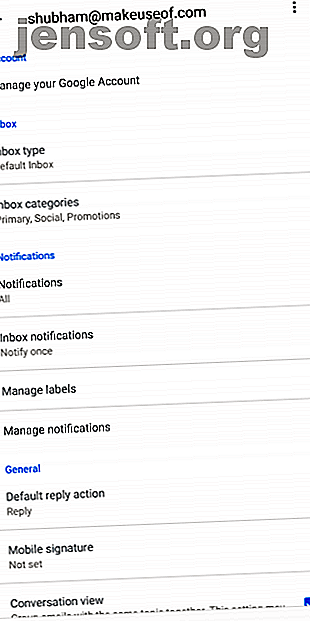
Android-underretninger vises ikke? 10 rettelser, du skal prøve
Reklame
Android's varslingssystem er uden sidestykke. Men det er ofte besmittet af brugerdefinerede producentskind eller glitches i en bestemt app. Det fører undertiden til underlig adfærd og forsinkelser, hvilket får dig til at gå glip af vigtige alarmer.
Men heldigvis kan du prøve mange rettelser for at få dine meddelelser tilbage til det normale. Her er nogle rettelser, du kan prøve, hvis du ikke modtager Android-underretninger som sædvanligt.
1. Genstart din telefon
Det første skridt hen imod fejlfinding af ethvert problem, du står overfor, er at sikre, at det ikke er en midlertidig hikke. For at gøre det skal du genstarte din telefon. Dette gør en stopper for alle baggrundsprocesser eller -tjenester, der kan hindre en apps evne til at skubbe underretninger.
Dette vil også opdatere din telefons kernekomponenter, hvis nogen af dem styrtede ned under en opgave.
2. Gennemgå appens meddelelsesindstillinger


Hvis genstart af din telefon ikke gjorde jobbet, kan du prøve at gennemgå underretningsindstillingerne for den pågældende app. Størstedelen af mainstream-apps tilbyder deres eget sæt proprietære præferencer for at ændre, hvor ofte de kan skubbe advarsler, hvilken type meddelelser du ønsker, og mere.
Med Gmail kan du for eksempel slå synkroniseringen helt fra. Så sørg for, at du ikke ved et uheld har ramt nogen knapper for at slukke for denne funktion, mens du gennemser appens indstillinger.
Hvis du ikke finder de relevante indstillinger i appen, skal du sørge for at kontrollere Android's underretningsindstillinger for appen under Indstillinger > Apps & underretninger > [Appnavn] > Underretninger . Android Oreo og nyere har et revideret meddelelsessystem Alle de nye måder at bruge underretninger i Android 8.0 Oreo Alle de nye måder at bruge underretninger i Android 8.0 Oreo Android 8.0 Oreos underretningskanaler er en kraftfuld ny måde at sikre, at din telefon kun advarer dig af prioriterede oplysninger. Her er alt om, hvordan meddelelser er ændret i Oreo. Læs mere, der giver dig mulighed for at ændre indstillinger for forskellige typer alarmer.
3. Deaktiver optimering af softwarebatteri


For at bevare batteriets levetid og forhindre, at apps, du ikke bruger regelmæssigt, forbliver aktive i baggrunden, er Android begyndt at vedtage AI-baseret softwareoptimeringer. Men algoritmerne, der driver disse, er endnu ikke perfekte og kan skabe ødelæggelse, når deres forudsigelser går sydpå.
Et af de mest almindelige ofre for dette er underretningssystemet. Hvis du har haft problemer, skal du deaktivere disse funktioner i et par dage.
På lager Android kan du deaktivere adaptivt batteri under Indstillinger> Batteri for at slå det fra for alle apps. Men dette er sandsynligvis overdreven. I stedet kan du deaktivere batterioptimeringer pr. App ved at besøge Indstillinger> Apps & underretninger> [Appnavn]> Avanceret> Batteri> Batterioptimering .
4. Kontroller, om der er proprietære strømbesparere
Nogle producenter går den ekstra mile ved at tilføje endnu mere strømbesparende værktøjer, der automatisk blokerer apps, som de mener ikke er vigtige. Så ud over dem, som Google bundter, skal du kontrollere, om din telefon leveres med andre interne optimeringer.
På Xiaomi-telefoner findes der for eksempel en forudindlæst app kaldet Sikkerhed, der huser flere af disse funktioner.
5. Geninstaller appen, eller vent på opdateringer
I tilfælde af, at du kun har problemer med en app, er det muligt, at udviklerne ved et uheld har rullet en buggy-opdatering. For disse scenarier har du tre muligheder.
Du kan afinstallere og geninstallere appen, vente på en opdatering for at løse problemet eller vende tilbage til en ældre version. Hvis du vil have en ældre version, kan du gå over til et websted som APKMirror. Find den, du vil geninstallere, og du kan sidelads appen Sådan installeres manuelt eller sididelægges apps på Android Sådan installeres manuelt eller sididelægges apps på Android Vil du sideload apps på din Android-telefon? Installation af APK'er manuelt på Android åbner en helt ny verden af apps, og det er let at gøre. Læs mere for tiden.
6. Kontroller tilstanden Forstyrr ikke


De fleste Android-telefoner leveres med en praktisk Forstyrr ikke-tilstand. Dette er designet til at undertrykke alle underretninger undtagen for en håndfuld du vælger at slippe igennem. Softwaredesignere har en tendens til at sætte dens switch på let tilgængelige steder som Quick Settings. Så hvis du ikke er bekendt med det, er der en anstændig chance for, at du fejlagtigt kunne have tændt det.
Gå ind på Indstillinger og under Lyd eller underretninger (afhængigt af din specifikke Android-enhed), skal du gennemgå tilstanden Ikke forstyrr . Hvis du ikke kan finde det på nogen af disse steder, skal du søge på Forstyr ikke fra linjen, der findes øverst i Indstillinger.
7. Er baggrundsdata aktiveret?


I Android Oreo og nyere kan du afbryde apps 'adgang til mobildata i baggrunden. Selvom du sandsynligvis ikke skiftede denne indstilling ved et uheld, er det stadig værd at tjekke, når du har underretningsproblemer. Når alt kommer til alt, gør ingen internetadgang mange apps væsentligt døde.
Du finder denne mulighed under Indstillinger > Apps & underretninger > [Appnavn] > Datanvendelse > Baggrundsdata .
8. Er Data Saver tændt?


Funktionen Data Saver giver dig mulighed for at begrænse mængden af data, som apps bruger, når de ikke er på Wi-Fi. Dette kan hjælpe dig med at spare penge på din mobiltelefonregning 8 Nyttige tip til at reducere brugen af mobil data og spare penge 8 Nyttige tip til at reducere brugen af mobil data og spare penge Ønsker du at få mest muligt ud af din mobildataplan? Disse apps og tricks kan hjælpe dig med at klemme ud hver sidste megabyte. Læs mere, men kan også få dig til at gå glip af underretninger.
For at bekræfte datasparertilstanden er ikke skyld her, skal du bruge din telefon uden den et stykke tid (hvis du i øjeblikket har den aktiveret). Besøg Indstillinger > Netværk & internet > Datanvendelse > Data Saver for at tage et kig.
9. Er appen tilladt at fungere i baggrunden?


På Android Oreo og derover har du muligheden for at lukke apps helt fra, når du ikke bruger dem aktivt. Det er inkluderet for at deaktivere apps, der bruger alt for meget af din telefons batterilevetid. Det er bestemt en fin tilføjelse, der beskytter din telefons batterilevetid fra dårligt indbyggede apps.
Det kan dog også føre til problemer, hvis det er tændt for apps, der betyder noget for dig. Desværre kan Android foretage ændringer til dette på egen hånd, hvis det mener, det er nødvendigt. Du skal således gennemse indstillingen for apps med underretningsproblemer.
Det er placeret under Indstillinger > Apps & meddelelser > [Appnavn] > Batteri > Baggrundsbegrænsning .
10. Manuel justering af synkroniseringsintervaller


Google fjernede den indbyggede funktion, hvorigennem du kunne ændre synkroniseringsintervaller på Android. Heldigvis kan du altid stole på tredjepartsudviklere til at intensivere og udfylde huller. En app, der blot hedder Push Notification Fixer, giver dig mulighed for at justere synkroniseringstiming med minimal ståhej.
Du kan ændre synkroniseringen individuelt for både mobildata og Wi-Fi-forbindelser. Du kan hæve det op til 15 minutter (som er Android-standard) og slippe det til som et minut. Bemærk, at justering af disse præferencer vil kræve en afgift på telefonens batterilevetid.
Download: Push Notifications Fixer (gratis)
Master din Android-telefons underretninger
Hvis du efter alle disse trin stadig ikke er i stand til at få dine underretninger tilbage i orden, kan det være et enhedsspecifikt problem. I dette tilfælde er det bedst at tjekke efter softwareopdateringer eller kontakte telefonens producent.
Når du har fundet ud af den skyldige, skal du lære, hvordan du præcist styrer underretninger på Android. Hvis du gør det, kan du filtrere dem og befri dit liv fra de unødvendige pings. For at gøre det, får du nogle tip og tricks til at mestre Android-underretninger.
For yderligere hjælp til din Android-enhed, se disse rettelser for, hvornår dine Android-telefonknapper ikke fungerer. 5 Rettelser, der skal testes, når dine Android-telefonknapper ikke fungerer. 5 Rettelser, der skal testes, når dine Android-telefonknapper ikke fungerer. -knappen på din Android-telefon, der ophørte med at fungere? Prøv disse rettelser for at reparere eller arbejde omkring en defekt smartphone-knap. Læs mere .
Udforsk mere om: Android-tip, ikke forstyrr, anmeldelse, fejlfinding.

